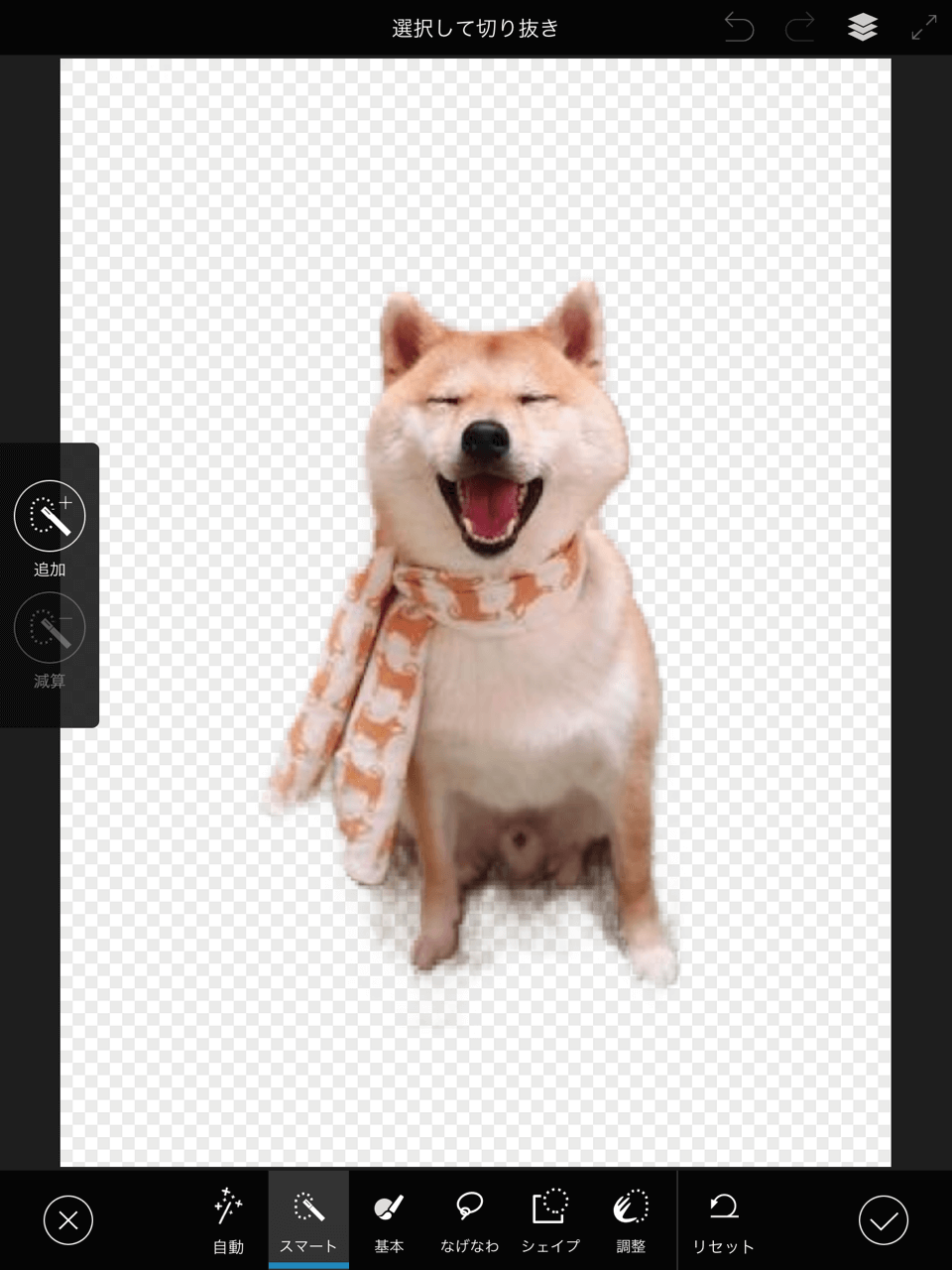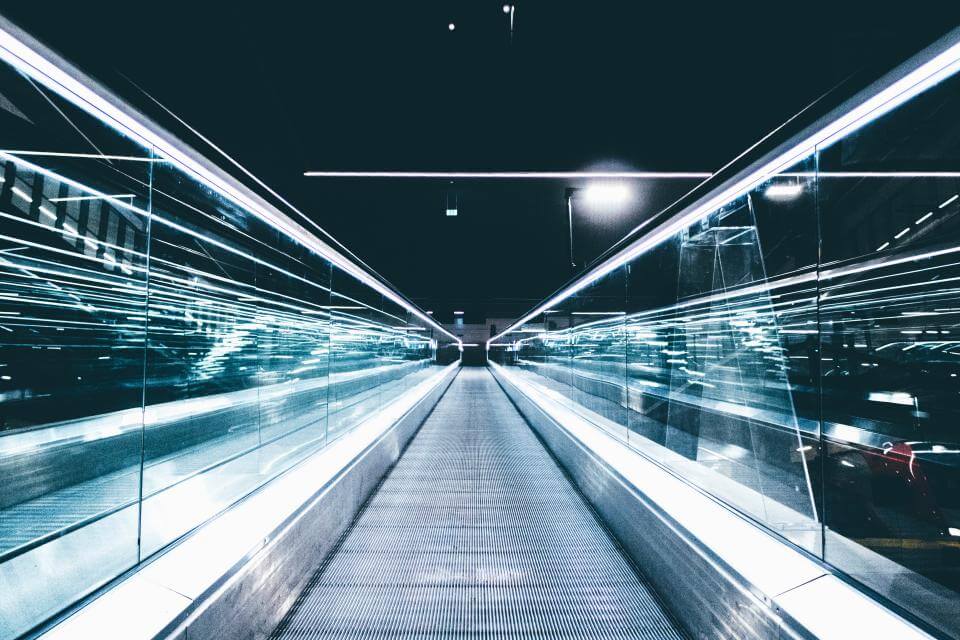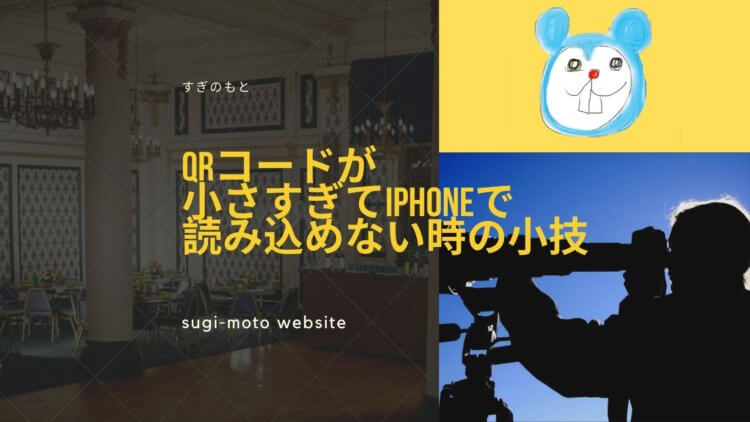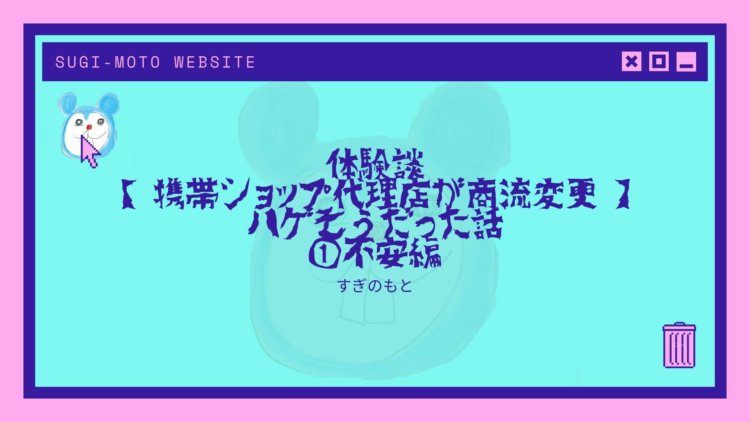【アプリをDL】して更新通知を受けとる。【Twitterフォロー】もしてくれると励みになります。
 今回は、LINEについての記事です。
今回は、LINEについての記事です。
LINEをふつうに使っているとまず気づかない【LINE LAB】という新機能のお試し版を使う事が出来る設定があります。
今までLINEのトークで送られてきたURLを押すとLINEのアプリのままwebページが表示されてました、ブックマークしたい時にSafariで開き直さないと出来なかったりしていたので微妙に面倒じゃなかったですか?💧
それがっ❗️ついにっ❗️お試し機能として地味に改善されました✨
今回の新機能の追加で直接Safariで開けるようになったので、送られてきたURLの扱いが楽になりました♪
【LINE Labs】の設定はオンオフ自由なので、使いたい場合のみオンにして使う事が出来ます💡
【LINE Labs】の設定をオンにする
①LINEの画面をひらいて左上の設定をおす
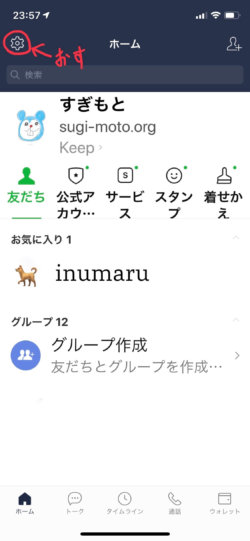
②下の方にすすんで、【LINE Labs】をおす
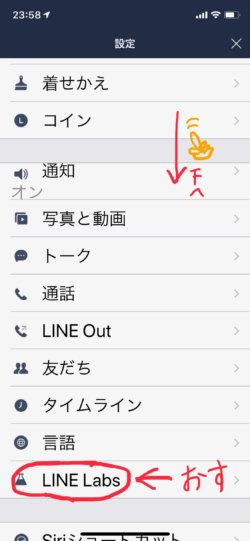
③リンクをSafariで開くの設定をオンにする
(白がオフ;緑がオン)
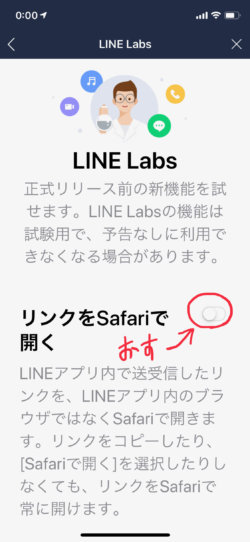
以上です✨
この設定をオンにしておくと【トーク画面】のURLをおすだけで【Safari】でひらけます✨
動画は、トーク画面からすぎのもとをSafariで開いています。
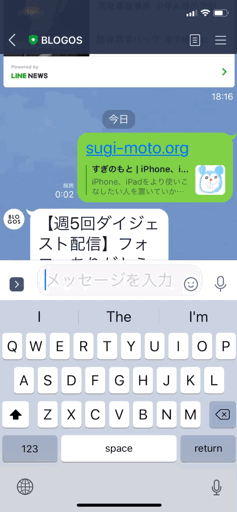

スッギー・チュウ
いつ使うの?
今じゃない

いぬまる
まとめ
LINE使ってる人でも【LINE Labs】っていうお試し新機能を使えるのは、知らない人多いです。
お試し機能なので増えたり無くなったりします。
今回safariを直接開ける機能が追加されていたので、【LINE Labs】の紹介でした。
アプリのバージョンアップの度に減ったり増えたりするので、たまにチェックしてみると面白いですよ✨

スッギー・チュウ
ふーん
【アプリをDL】して更新通知を受けとる。【Twitterフォロー】もしてくれると励みになります。
Follow @ipad24369866
\\\通勤中に本を聴こう///
\良書の定番【嫌われる勇気】が0円/